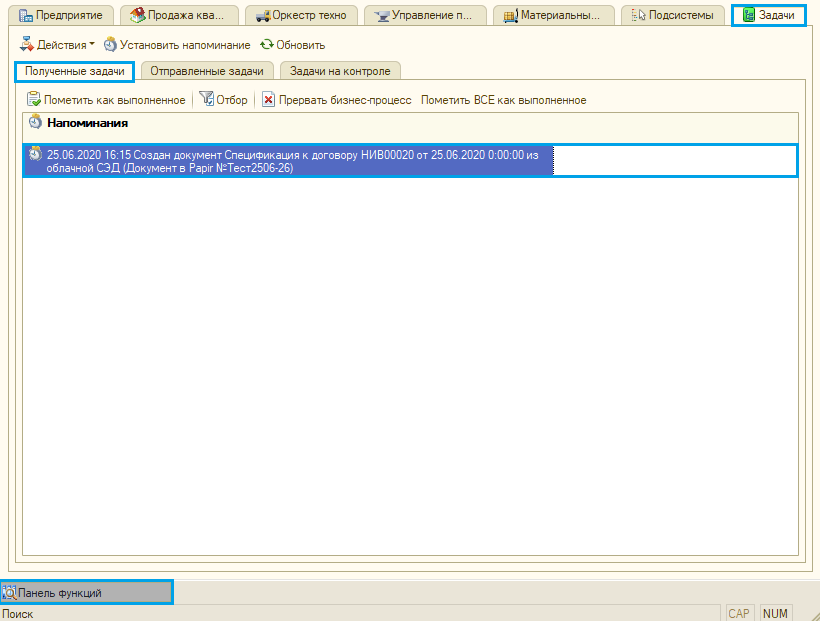Утративший силу
После заполнения документа осуществляется проверка корректности рассчитанной суммы. Если сумма документа, полученная из Папир, не равна рассчитанной в 1С, тогда процесс выгрузки в 1С прерывается с соответствующим сообщением пользователю.
Документ записывается в ИС, и создается задача в 1С ответственному по документу. Если при записи документа или задачи возникли ошибки, процесс выгрузки в 1С прерывается.
- Наименование задачи: «Создан документ Спецификация к договору <<Представление документа>> из облачной СЭД.»
- Описание задачи:
Перейти к задаче можно через окно «Оповещения о задачах», которое появляется в течение 5-10 минут после выгрузки из системы Papir (рисунок 38), либо сразу через вкладку «Задачи», расположенной на панели функций в 1С: Предприятие (рисунок 39).
Для передачи задачи другому ответственному специалисту необходимо выбрать пользователя в поле «Передать задачу другому исполнителю (при необходимости)» и нажать кнопку «Передать задачу» (рисунок 41).
В форме задачи по нажатию на ссылку в области «Созданный документ» открывается дополнительная форма, позволяющая пользователю завершить работу с задачей и перевести спецификацию в состояние «Действующая».

|
|
| 741 × 528 пикс. Открыть в новом окне | Дополнительная форма задачи пользователя по результатам выгрузки из системы Papir. |
Выбор необходимого режима работы с документом автоматически заполняется значением «По пакету работ инвест. проекта». Для перевода спецификации в состояние «Действующая» необходимо последовательно пройти следующие этапы задачи:
- Заполнение доп. реквизитов:
- «Объект строительства»,
- «Пакет работ»,
- Цены и нормативы на дату.
- Проверка и проведение документа.
- Отражение документа.
- Завершение работы.
Заполнение дополнительных реквизитов становится доступных после выбора режима. Опционально заполняются реквизиты (рисунок 43):
- Объект строительства – по данным Папир выполняется поиск соответствия в справочнике «Объекты строительства»:
- Если найден один Объект, то поле заполняется автоматически,
- Если найдено несколько объектов, то пользователь заполняет вручную из списка с найденными проектами,
- Пакет работ – необходимо выбрать пакет работ, выбранный пакет автоматически проставляется в пакеты в табличной части; отображаемые в обработке пакеты работ автоматически отфильтрованы по Покупателю; поле обязательно для заполнения,
- Цены и нормативы на дату – установка даты для проверки соответствия цены товара цене по ПЦО.
На данном этапе осуществляется непосредственно переход к созданному из системы Papir документу 1С, его проверка, дозаполнение реквизитов при необходимости и проведение. При этом:
Если у Поставщика включен режим «Акт по ПЦО», то при проведении спецификации производится проверка соответствия «Цены товара» цене по ПЦО для каждой строки табличной части «Товары» на соответствующую дату («Дата Цен и Нормативов» из задачи пользователя + 1 сек, если не заполнено, то на «Дату документа» + 1 сек). Если цены не соответствуют, то появляется служебное сообщение (рисунок 44) и документ не проводится.
При проведении, если по документу нет необходимости отражения в бюджете инвестиционных проектов, тогда статус документа устанавливается в «Действующая».
Данный этап доступен в том случае, если спецификация еще не отражена на сайте, либо необходимости в отражении как со стороны покупателя, так и со стороны продавца нет. В таком случае выполнение задачи переходит сразу к 5 этапу. Если необходимость в отражении есть, тогда по нажатию на кнопку «Отразить на сайте», открывается форма обработки «Ручное распределение доходов/расходов по проектам», где пользователь выполняет привязку строк документа с данными сайта (рисунок 45).
После успешного отражения, когда все строки документа отражены на сайте на полную сумму, спецификация переводится в статус «Действующая» (подробнее о переводе спецификации в статус «Действующая см. в СТО МИ пользователя «Управление инвестиционными проектами в строительстве на сайте проекта MP»), выполнение задачи переходит к завершающему этапу.
Если отражение произошло не на всю сумму, то выдается соответствующее сообщение пользователю, а статус документа не будет переведен в «Действующая».
Для выгруженных из СЭД Папир и успешно отраженных по проекту документов «Спецификация к договору» изменение связи строк спецификации с проектом покупателя с помощью обработки «Ручное распределение доходов/расходов по проектам», вызываемой кнопкой «Отразить на сайте», недоступно.